Nelaimių funkcijų pašalinimas dirbant su FRAP

- 4022
- 823
- Charles Schamberger PhD
„Fraps“ yra nuostabi priemonė, skirta fotografuoti tai, kas vyksta ekrane. Bet taip pat kartais jai nutinka įvairių trūkumų ar problemų: ji gali nerašyti, balsas, vaizdo įrašas, darbalaukis ar tiesiog neveikia. Yra visų šių problemų sprendimų. Ir dažnai jie susideda iš teisingo programos nustatymo.

Ką daryti, jei „Fraps“ programa neužfiksuota.
Nešaudyk vaizdo įrašo
Dažniausiai pasitaikantis FRAP. Nors ne, tai visų pirma: „Kodėl Frapas užima tik 30 sekundžių“. Beje, pašalinti šį apribojimą, tiesiog atsisiųskite nulaužtą versiją arba įsigykite oficialų, nes demonstracinės versijos versija turi trisdešimt sekundžių limitą.
Bet kodėl naudingumas paprasčiausiai neatsitraukia?
- Įsitikinkite diske, kur Fraps registruoja vaizdo įrašą, yra pakankamai vietos.
- Patikrinkite, ar du kartus paspausite karštą raktą.
- Nustatykite vaizdo įrašų nustatymuose (filmuose), kurie su jumis sutampa su jumis žaidžiant.
 Galite patikrinti FPS naudodami tuos pačius FRAP. Paleiskite žaidimą ir paspauskite „Hotke“ (karštą raktą), skirtą FPS tešlai. Tai lengva atpažinti naudojant FPS bandymo režimo parametrus (atitinkamas programos lango skyrius).
Galite patikrinti FPS naudodami tuos pačius FRAP. Paleiskite žaidimą ir paspauskite „Hotke“ (karštą raktą), skirtą FPS tešlai. Tai lengva atpažinti naudojant FPS bandymo režimo parametrus (atitinkamas programos lango skyrius). - Įsitikinkite, kad ekrane pasirodė raudoni numeriai. Būtent jie turėtų reikšti vaizdo įrašo pradžią.
Neišimkite savo darbalaukio
Kitas dažnas klausimas: kodėl Fraps nepadaro darbalaukio įrašo. Kodėl jis turėtų? Verta pradėti nuo to, kad naudingumas apskritai nėra skirtas tam. Tai buvo padaryta norint fotografuoti žaidimą ir stebėti viską, kas su juo susiję. Tačiau yra išeitis. Skirtuke „Bendrame.
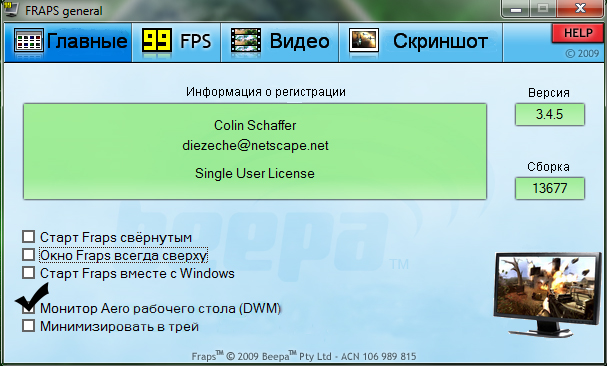
Po to FRAP įrašys darbalaukį. Tačiau kai kurie vartotojai laikysis to, kad tokios galimybės tiesiog nėra. Taip atsitinka versijoms, stovinčioms „Windows 7“. Jei turite septintą „Windows“, pakeiskite temą į „Aero“ - vieną iš standartų. Po to „Fraps“ galės parašyti darbalaukį.
Nerašo balso
Problemos, susijusios su tuo, kad naudingumas nerašo balso, beveik visada kyla dėl netinkamo FRAP derinimo.
- Skiltyje „Filmų“ pateikiame įrašų išorinę įvesties laidą. Būtent ji yra atsakinga už įrašymą iš mikrofono. Čia taip pat galite nustatyti balso įrašą laikydami tam tikrą klavišą ir pasirinkti tinkamą įrenginį. Taip pat turite įdėti kontrolinį tašką daugiakanalyje.
- Nepadėjo? Įdėkite „Record Win 7“ garso žymeklį. Ši parinktis yra sukurta taip, kad programa įrašytų visus garsiakalbius ar ausines sklindančius garsus. Jei jūsų balsas taip pat girdimas, Fraps taip pat įrašys jį.
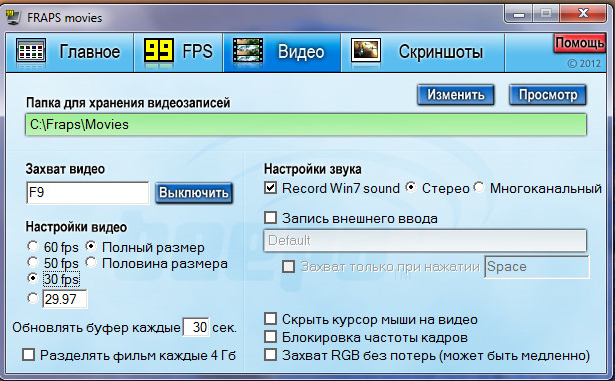
- Galiausiai patikriname, ar mikrofonas iš viso yra įtrauktas, ir ar jis rodomas „Windows“ garso maišytuve. Gali būti, kad sistema tiesiog nerado įrenginio.
- Balsas gali būti neprisiregistruotas dėl garso plokštės. Norėdami išspręsti šią problemą, turite pasinerti į paties žaidimo garso parametrus - pabandykite nustatyti kitus parametrus arba net išjungti garsą. Nors paskutinis variantas greičiausiai niekam tiktų.
Nedaro ekrano kopijų
Kai kurie skundžiasi, kad programa nepadaro ekrano kopijų. Jei kalbama apie darbalaukį, išvestis aprašyta šiek tiek aukštesnė. Naudingumas iš viso atsisako gąsdinti - patikrinkite, kokį karštą raktą turite. Galbūt esmė neteisingai rodomos parinktys. Galų gale ekrano kopijų darymas yra daug lengvesnis nei filmuoti vaizdo įrašus, galite padaryti naudodami standartines „Windows“ vidurkius.
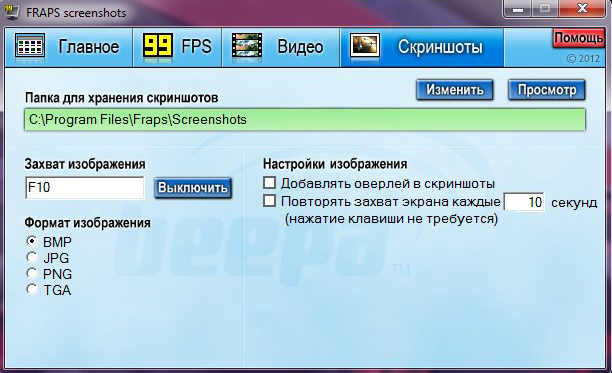
Jei šie patarimai neturėjo įtakos ir dėl tam tikrų priežasčių vis tiek neveikia, neužfiksuoja vaizdo ar balso ar darbalaukio, gali būti verta iš naujo įdiegti programą. Retas vartotojų įsilaužtas surinkimas paprastai veiks jūsų kompiuteryje. Pasirinkite kitą ir bandykite dar kartą.
- « Kompiuterio GPT ir MBR-dietos
- Spausdintuvo „HP Laserjet Pro M1536DNF MFP“ diegimas ir konfigūracija »

